使用收藏夹设置扫描
可以通过预先保存喜爱的常用设置来用其进行扫描。
 注释
注释
- 可以在单击设置后显示的对话框中保存收藏夹设置。 有关详细资料,请在所用型号的在线手册首页中搜索“设置(用户定义扫描)对话框”进行参考。
-
将项目放置在稿台或自动输稿器上。
-
从引导菜单屏幕中单击扫描。
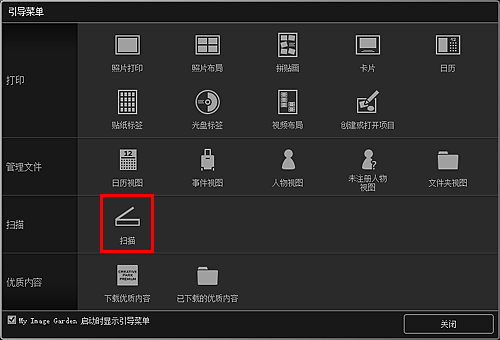
视图切换至扫描。
 注释
注释- 从主屏幕的全局菜单中单击扫描也会切换至扫描视图。
-
单击用户定义。
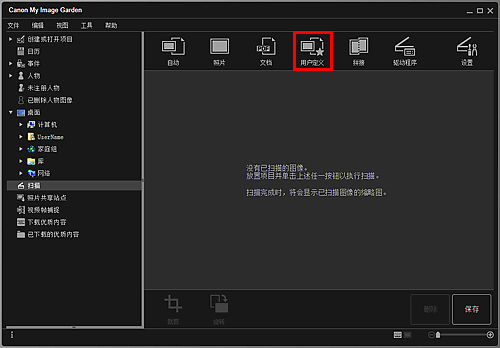
扫描开始。
 注释
注释- 单击取消以取消扫描。
扫描完成后,图像以缩略图的形式出现。
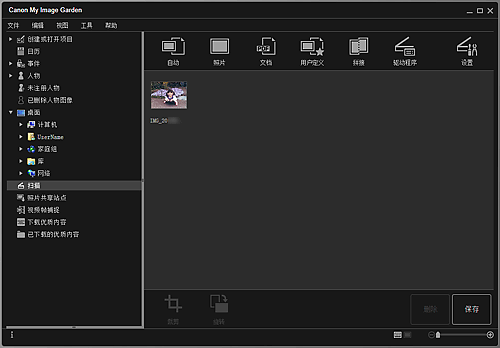
 注释
注释- 每单击一次旋转,均可将所选图像顺时针旋转90度。
-
可以裁剪图像。
-
单击保存以保存旋转或裁剪后的扫描图像。
- 可以在从工具菜单选择自定格式...后显示的自定格式对话框的高级设置选项卡中设置扫描图像的保存位置。 有关设置步骤的详细资料,请参阅“高级设置选项卡”。
 注释
注释
- 也可以打印扫描的图像。 右键单击缩略图并从显示的菜单中选择打印...以显示打印设置对话框。 选择要使用的打印机和纸张,然后单击打印。

